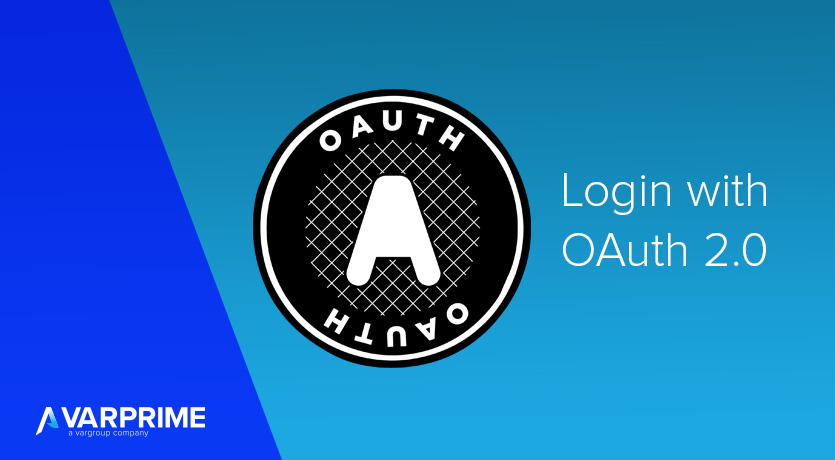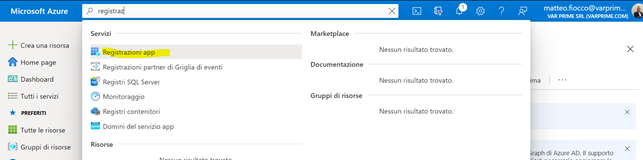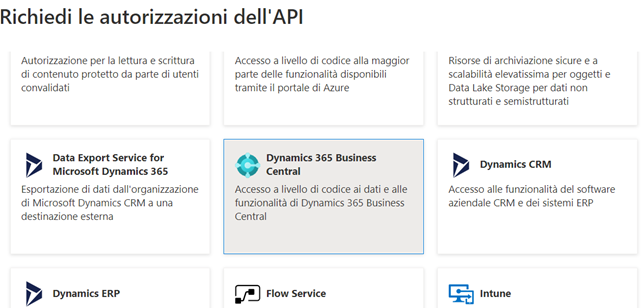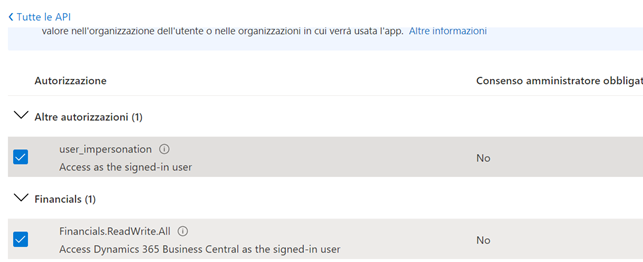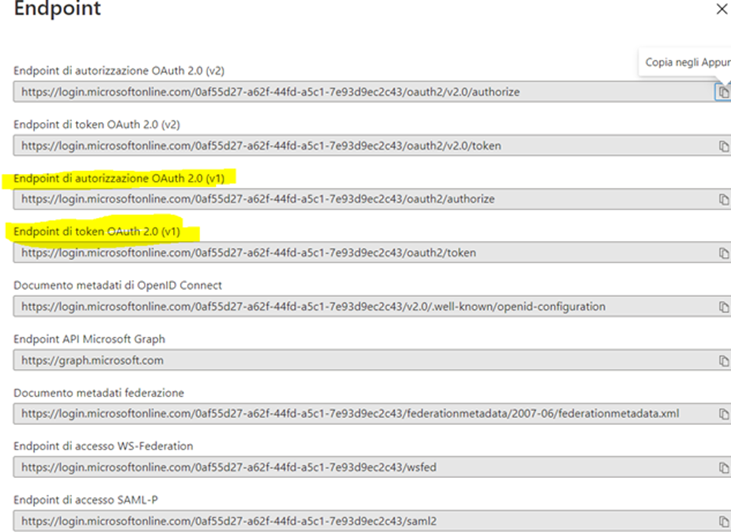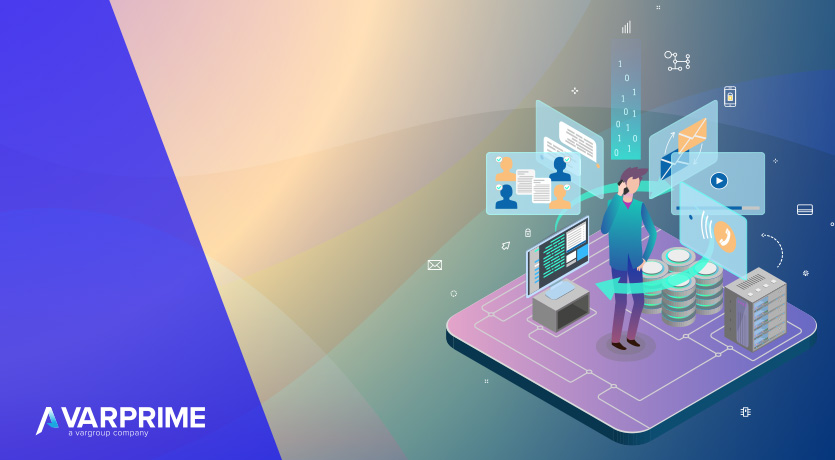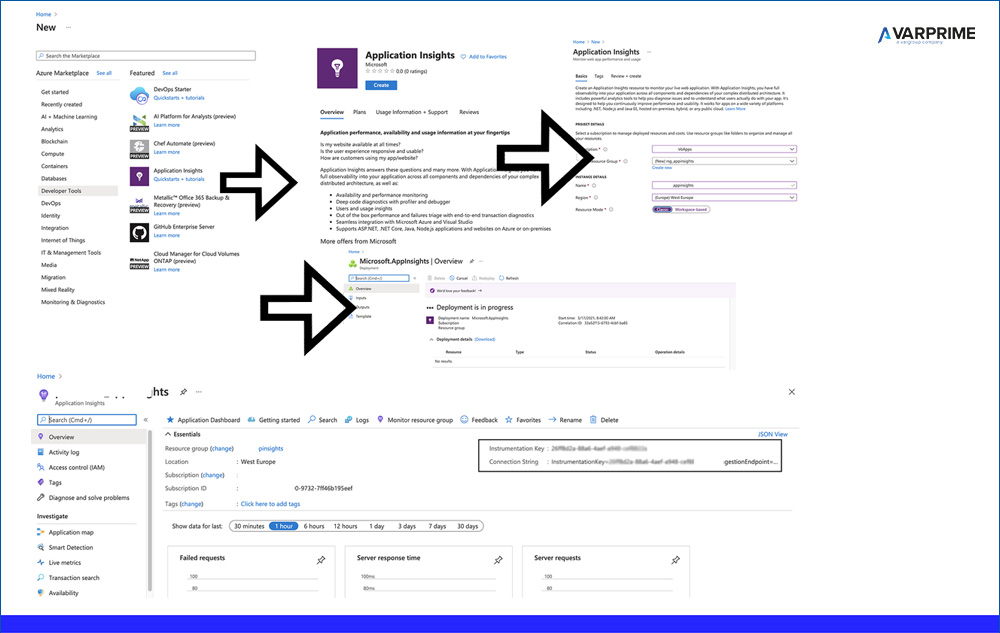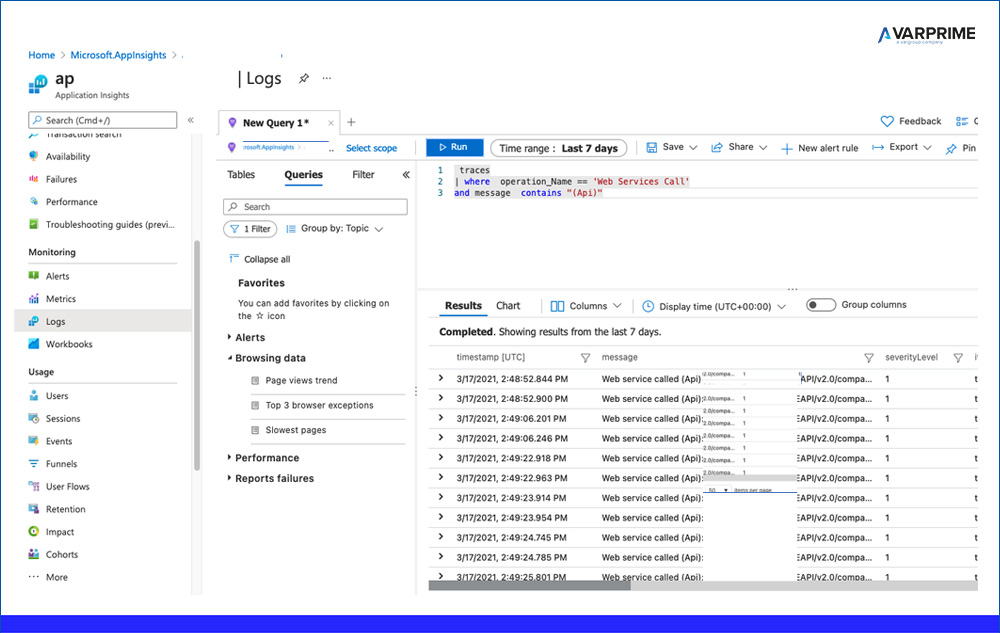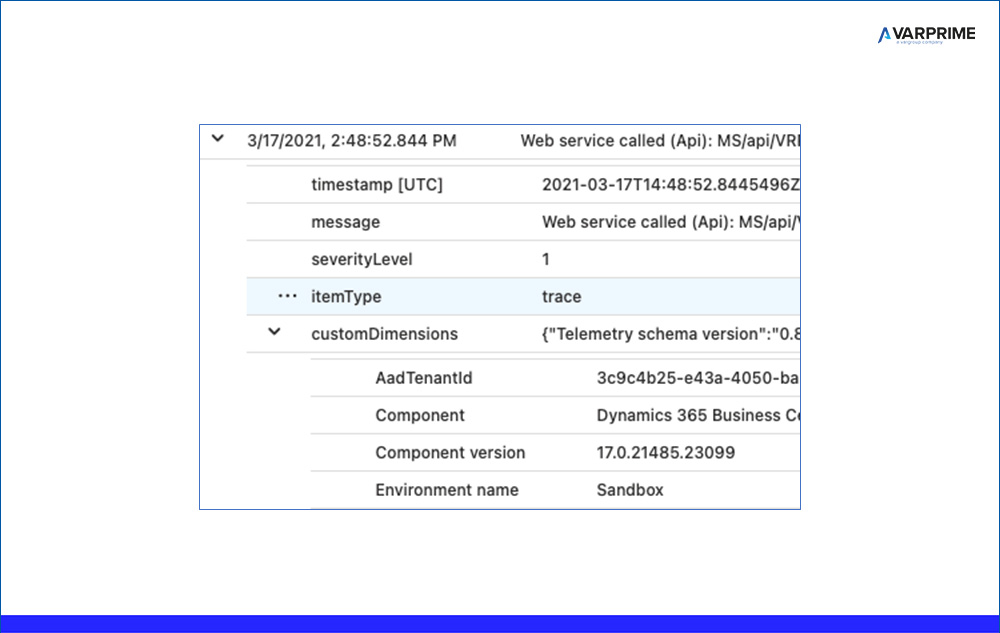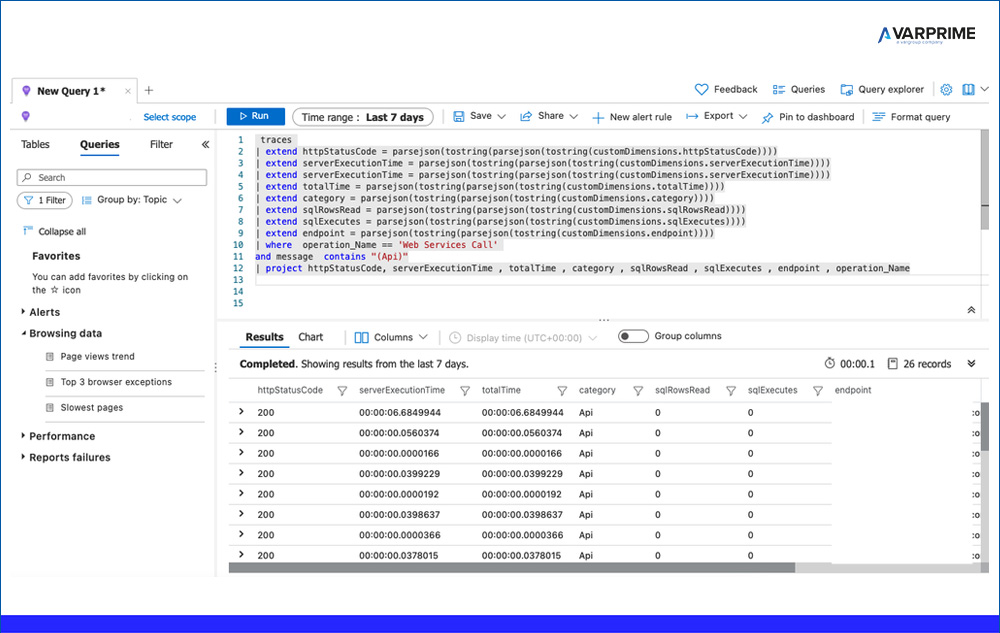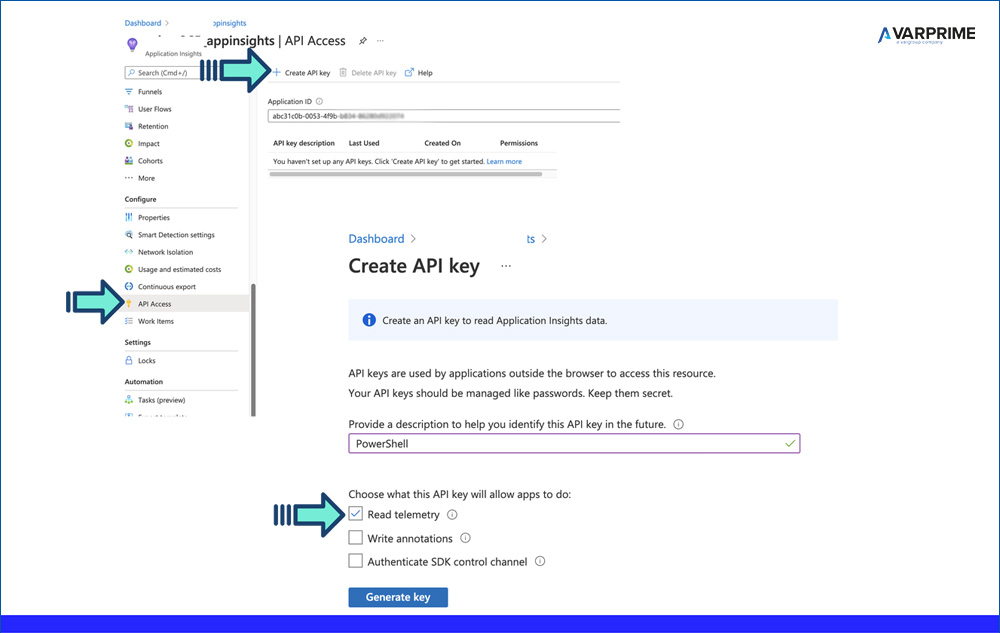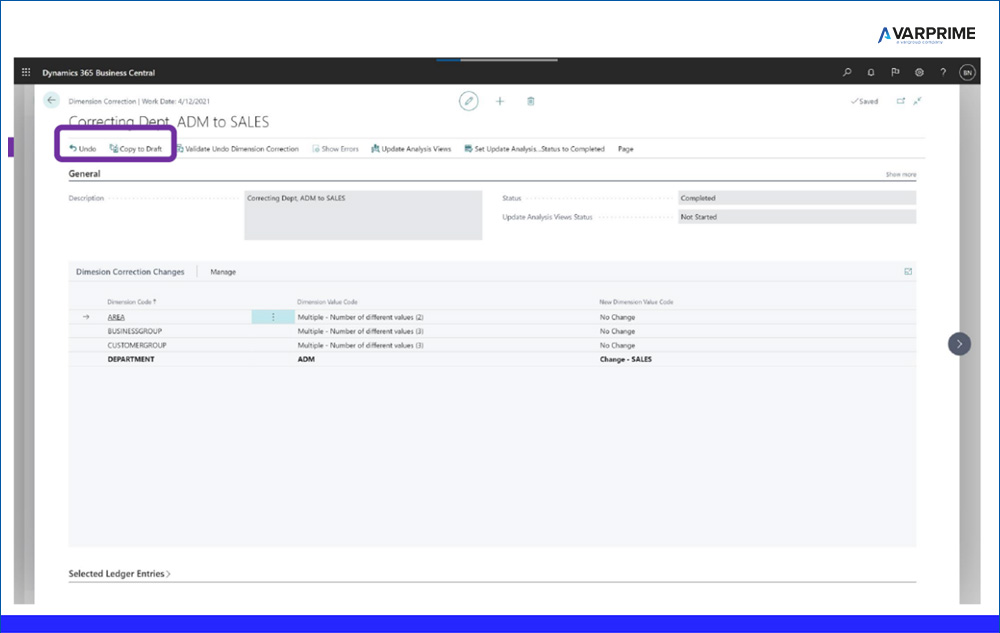Che cosa è Business Central
Un software ERP efficace riunisce tutti i processi aziendali per migliorare la collaborazione, supportare l’azienda nella scelta delle decisioni basate sui dati e aumentare la produttività.
La soluzione di gestione aziendale Microsoft Dynamics 365 Business Central, evoluta da Dynamics Nav, è nata per soddisfare questi bisogni.
Tramite questo ERP, funzionale e personalizzabile, Microsoft Dynamics 365 Business Central migliora le prestazioni aziendali grazie alla tecnologia ed ai servizi cloud di Microsoft, supporta la collaborazione in azienda e aiuta a prendere decisioni in maniera più mirata ed efficace.
Microsoft Dynamics 365 Business Central offre le stesse opzioni di NAV: contabilità, finanza, vendite, produzione, magazzino, gestione progetti e clienti per citarne alcune, permette di avere una visione completa del business, grazie al reporting e ad analytics. La soluzione è scalabile e nativamente integrabile con i servizi di Microsoft 365.
Cosa permette di fare Microsoft Dynamics 365 Business Central
In quali processi aziendali Microsoft Dynamics 365 Business Central può dare supporto? Di seguito un macro excursus di quello che può fare per la tua azienda:
- Gestione finanziaria: attraverso la connessione dei dati aziendali, migliora il controllo sulle risorse aziendali, sul flusso di cassa e sulla contabilità. Grazie alla gestione finanziaria si possono ridurre i rischi, integrare i dati, ridurre i costi per mezzo dell’impatto strategico che l’ERP esercita. Microsoft Dynamics 365 Business Central aiuta ad aumentare la redditività nel rispetto della conformità.
È possibile usufruire di dashboard integrate con Power BI e quindi avere un reporting rapido ed accurato per poter fare previsioni precise, permette una riduzione del data entry manuale, automatizzando attività quotidiane. - Supply Chain: grazie al controllo sui processi legati alla catena distributiva, è possibile semplificare l’acquisto, la produzione, l’inventario e l’elaborazione degli ordini di vendita. Le scorte vengono calcolate in modo automatico per essere sempre ottimizzate e massimizzarne la redditività, la produzione sarà adeguatamente tarata per rispondere alle esigenze del mercato, ed i prodotti opportunamente stoccati. Inoltre, grazie alla tecnologia Internet delle Cose (IoT) si può usufruire di un importante aiuto per la gestione dell’inventario.
- Servizio clienti: con il modulo CRM integrato è possibile migliorare il servizio clienti, dedicandosi a lead mirate e perfezionando il cross selling, ottimizzando la customer journey del consumatore e migliorando le tempistiche di risposta in caso di richieste di supporto.
- Gestione dei progetti: è possibile gestire progetti ed attività complesse, impostare e monitorare budget di progetto, gestirne in maniera opportuna la fatturazione e analizzarne le performance mediante un processo continuo di pianificazione e controllo delle risorse, tenendo presente i vincoli costi, tempi e qualità.
- Business Intelligence: grazie a strumenti facili da consultare, è possibile usufruire di reportistica mirata legata ai processi aziendali gestisti da Microsoft Dynamics 365 Business Central rispettando la sicurezza dei dati.
Con Microsoft Dynamics 365 Business Central, si evitano perdite e duplicazioni di dati e si risparmia molto tempo altrimenti impiegato in importazione, controllo e validazione: l’automazione di tutti quei processi di analisi delegabili al software permette al team di concentrarsi sull’interpretazione degli output ottenuti e sulle strategie per migliorare le performance. - Risorse Umane: è facile gestire i dati aziendali e semplificare le attività di gestione dei dipendenti come il pagamento delle retribuzioni, l’assunzione di nuovo personale e la rendicontazione dei progetti. In questo modo è possibile identificare eventuali problematiche legate alle risorse umane prima che si verifichino.
Ci sono poi vantaggi globali che un ERP come Microsoft Dynamics 365 Business Central garantisce:
Collaborazione e Distribuzione – La collaborazione viene favorita sia internamente che con altri operatori quali partner o fornitori. È inoltre facile supportare nuovi settori su nuove aree geografiche con un minimo sforzo.
Scalabilità – L’onere dell’investimento può essere adeguatamente commisurato alle dimensioni della azienda ed alle esigenze specifiche, capitalizzando in una unica soluzione ERP gli investimenti IT esistenti: è infatti possibile integrare facilmente Microsoft Dynamics 365 Business Central con altri software in essere.
Valore – La possibilità di disporre di dati in real time e di poter prendere decisioni puntuali, massimizza il valore delle risorse umane in azienda e permette di ottenere performance di maggior pregio.
Si può personalizzare ed integrare Microsoft Dynamics 365 Business Central?
Il prodotto Microsoft Dynamics 365 Business Central è altamente personalizzabile. Le customizzazioni sono molte ad esempio un utente può, all’interno di una pagina qualsiasi, spostare o aggiungere dei campi senza necessità di scrivere codice, può modificare la vista di alcuni elementi e spostarne altri.
Il prodotto Microsoft Dynamics 365 Business Central può essere personalizzato tramite prodotti certificati scaricabili da Microsoft Appsource, Var Prime ha un catalogo prodotti con oltre trenta soluzioni di personalizzazione, oppure usando la Power Platform di Microsoft o creando delle extensions.
Inoltre, può essere facilmente integrato con altri prodotti 365, nativamente con le applicazioni Dynamics 365, con Office 365 e con Microsoft Power BI.
Microsoft Dynamics 365 Business Central on cloud
Perché oggi è il caso di considerare una soluzione in cloud? Le soluzioni ERP cloud utilizzano il modello Software as a Service (SaaS), in cui il provider fornisce l’accesso al sistema ai suoi clienti semplicemente tramite il web.
Sicuramente ci sono diversi vantaggi che rendono questa scelta preferenziale:
- Risparmio economico: evitando acquisto di SW e HW e non dovendo impiegare ulteriori risorse IT che si possono concentrare su attività a maggior valore.
- Sicurezza: la sicurezza dei dati viene garantita e il sistema favorisce l’integrazione con i sistemi legacy, semplificando la conformità a livello globale.
- Flessibilità: la soluzione cloud è implementabile rapidamente e si può distribuire agevolmente in locale
Da Navision a Microsoft Dynamics 365 Business Central, il perché di una scelta
Come abbiamo visto in precedenza, Microsoft Dynamics 365 Business Central è l’evoluzione di Dynamics Nav.
Se hai Navision nella tua azienda, ti consigliamo di passare a Microsoft Dynamics 365 Business Central per alcuni semplici motivi:
- Performance più veloci e soluzione scalabile. Aumentate policy di sicurezza
- Integrato nativamente con le soluzioni Microsoft e facilmente integrabile con altri tipi di software aziendali
- Interfaccia responsive e semplice da usare
Per approfondire il tema della migrazione da Nav a Business Central leggi il nostro articolo: Da Nav a Dynamics 365 Business Central: cosa valutare quando si considera l’upgrade
Fonti e approfondimenti: